

Det afhænger af Settings Editor-indstillingen , om brugerne har ret til at få vist og ændre indstillingerne i kontrolpanelet uden brugergodkendelse.
Det afhænger af Settings Editor-indstillingen , om brugerne har ret til at få vist Settings Editor uden brugergodkendelse. Hvis du kan se Settings Editor uden at logge på, vises navnet Visitor.
 Besøgende er logget på
Besøgende er logget påNår der er ikke er nogen konfigurerede domæner, kan du ikke se domænevalget på logonpanelet. Når der er tilføjet mindst ét domæne, vises en rulleliste.
Dit firmabrugernavn kombineret med det valgte domæne og det suffiks, der er defineret for domænet, udgør til sammen dit Universal Personal Name (UPN). Dette UPN skal bruges til at logge på LDAP-biblioteksserveren.
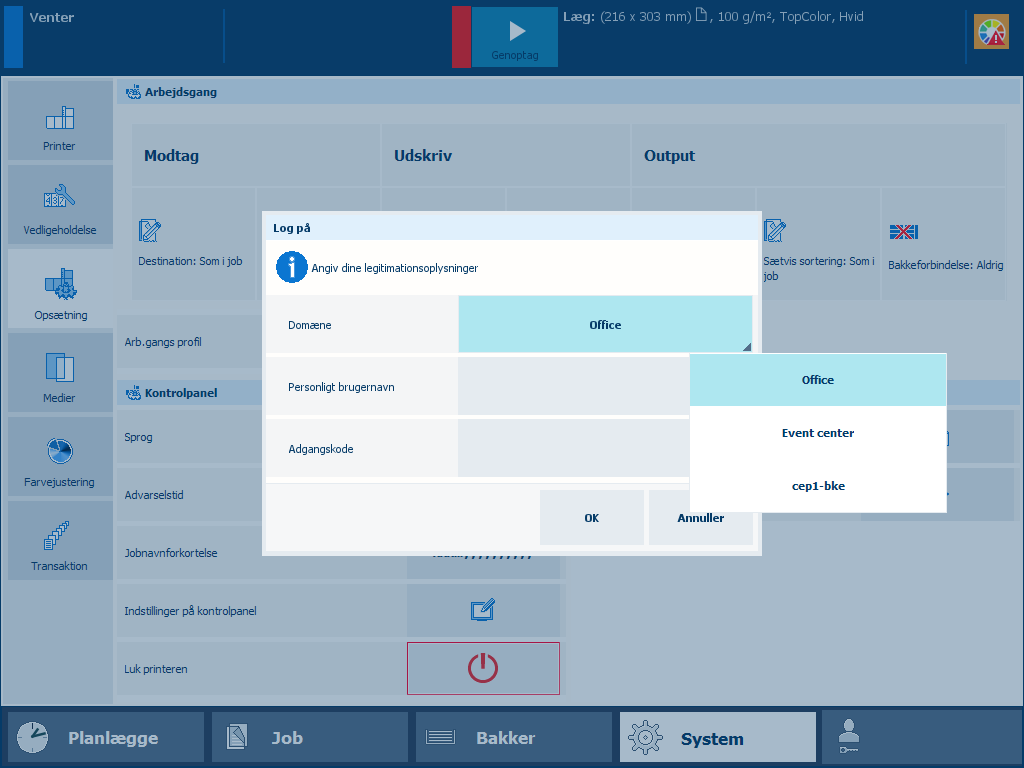 Log på med domænebrugerkonto
Log på med domænebrugerkontoVælg domænet fra rullelisten [Domæne].
Angiv dit brugernavn og din adgangskode.
Tryk eller klik på [OK].
Når du bruger en fabriksdefineret brugerkonto, kan du vælge brugerkontoen på en liste.
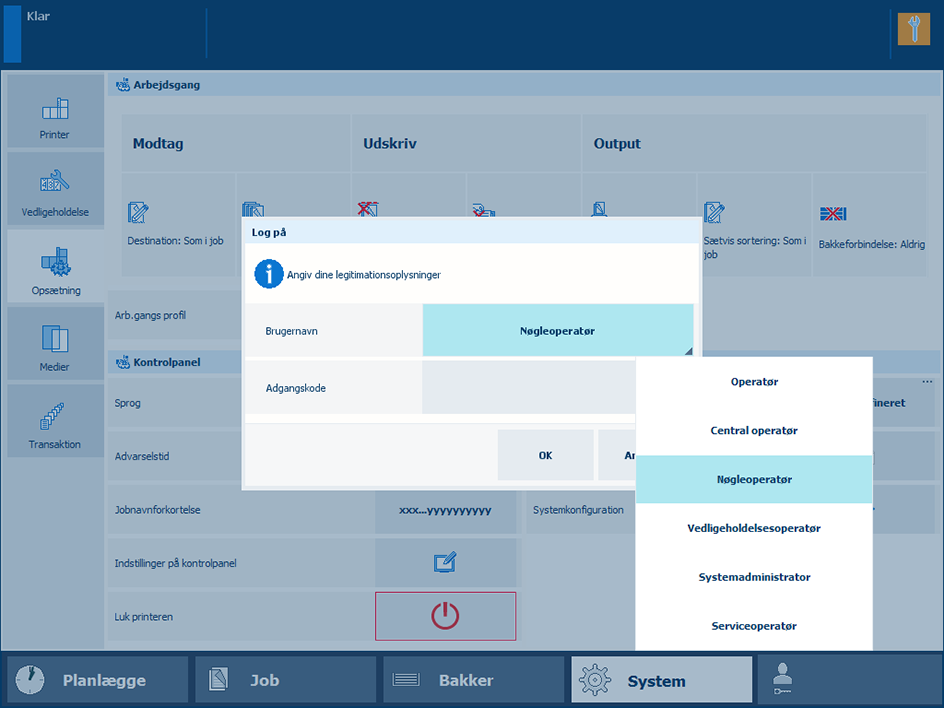 Log på med fabriksdefineret brugerkonto
Log på med fabriksdefineret brugerkontoNår rullelisten [Domæne] vises, kan du vælge printerens værtsnavn eller IP-adresse.
Vælg den fabriksdefinerede brugerkonto fra rullelisten [Brugernavn].
Angiv adgangskoden.
Tryk eller klik på [OK].
Navnet på brugerkontoen vises.
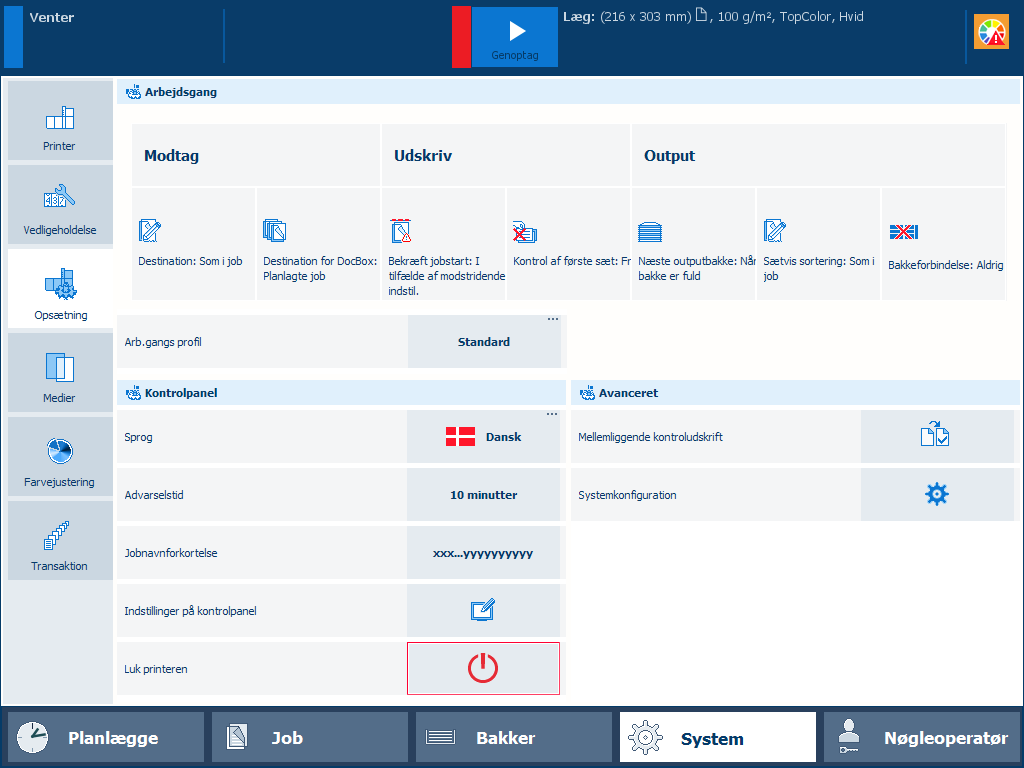
Når du bruger en brugerdefineret brugerkonto, skal du logge på med et brugernavn.
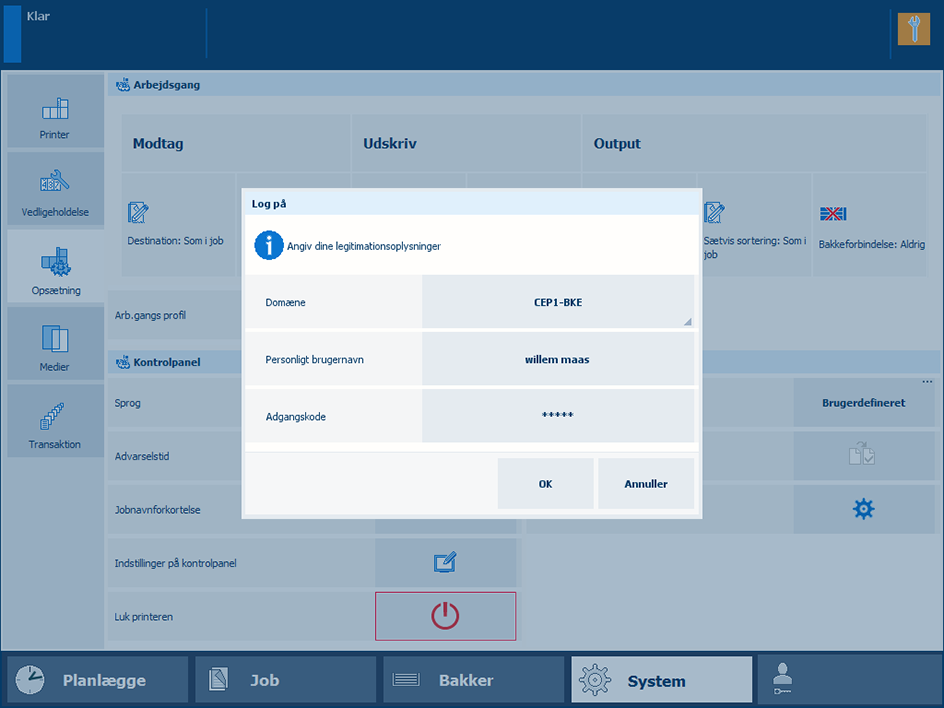 Log på med brugerdefineret brugerkonto
Log på med brugerdefineret brugerkontoNår rullelisten [Domæne] vises, kan du vælge printerens værtsnavn eller IP-adresse.
Vælg [Personligt brugernavn] fra rullelisten [Brugernavn].
Indtast dit brugernavn i feltet [Personligt brugernavn].
Indtast adgangskoden i feltet [Adgangskode].
Tryk eller klik på [OK].
Når du har logget på, vises navnet på din brugerkonto.
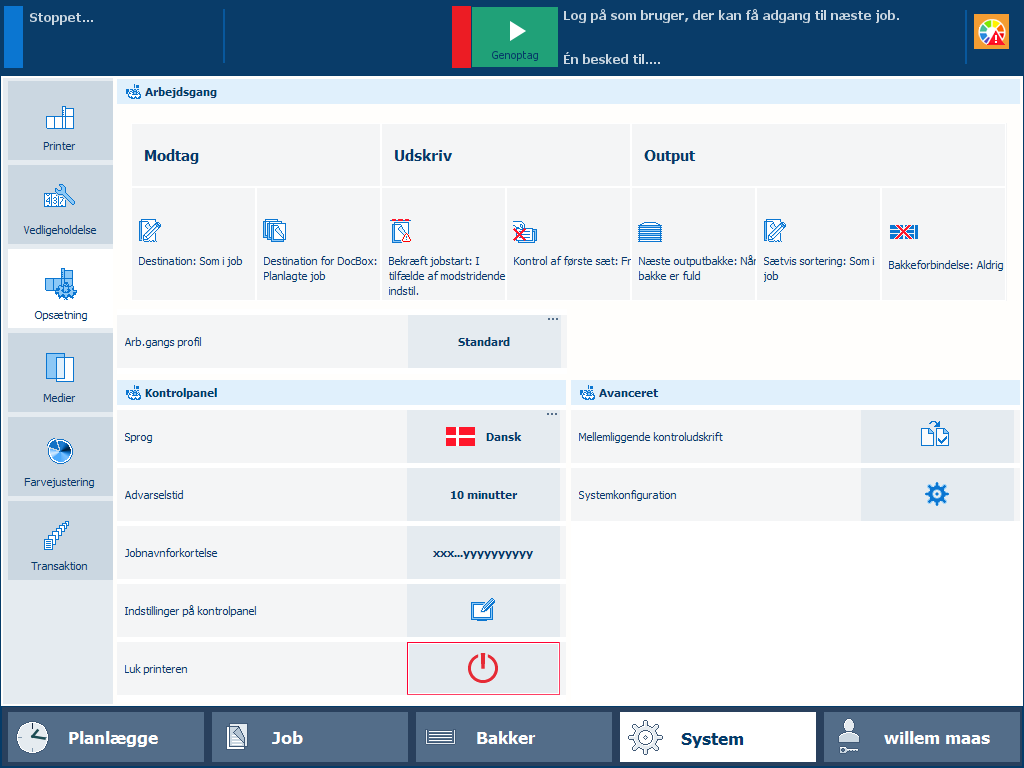 Brugerdefineret brugerkonto er logget på
Brugerdefineret brugerkonto er logget påDin organisation kan bruge PKI- eller NFC-chipkort til at identificere brugere af printeren. En enkelt chipkort kan bruges til godkendelse af en eller flere brugerkonti. Legitimationsoplysningerne for brugerkontoen er konfigureret på en LDAP-biblioteksserver.
Indsæt dit PKI-chipkort i den læser, der er tilsluttet printeren.
Hold dit NFC-chipkort mod den læser, der er tilsluttet printeren.
Vælg dit brugernavn, hvis chipkortet er konfigureret til flere brugerkonti.
Indtast din adgangskode eller pinkode i feltet [Adgangskode], hvis det er nødvendigt.
Tryk på [OK].
Når du har logget på, vises navnet på din brugerkonto.
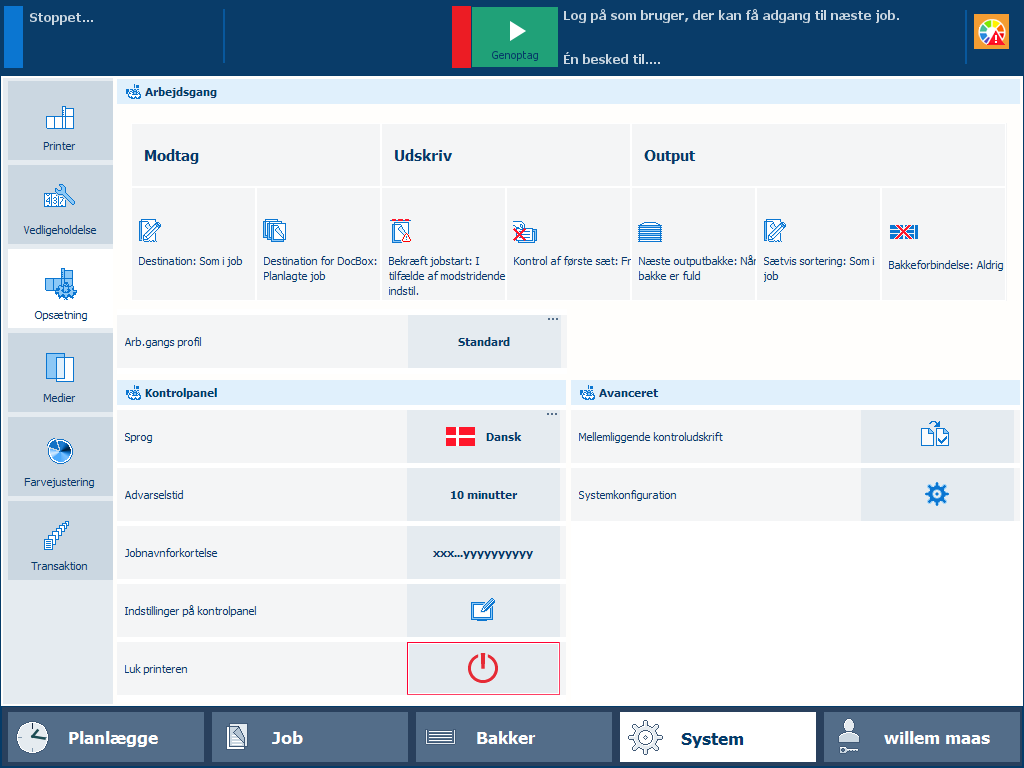 Brugerdefineret brugerkonto er logget på
Brugerdefineret brugerkonto er logget påAdgangskodefeltet, hvor du indtaster din adgangskode, skjuler de indtastede tegn. Tryk på øje-symbolet i tekstfeltet for at se og kontrollere dine indtastede tegn.
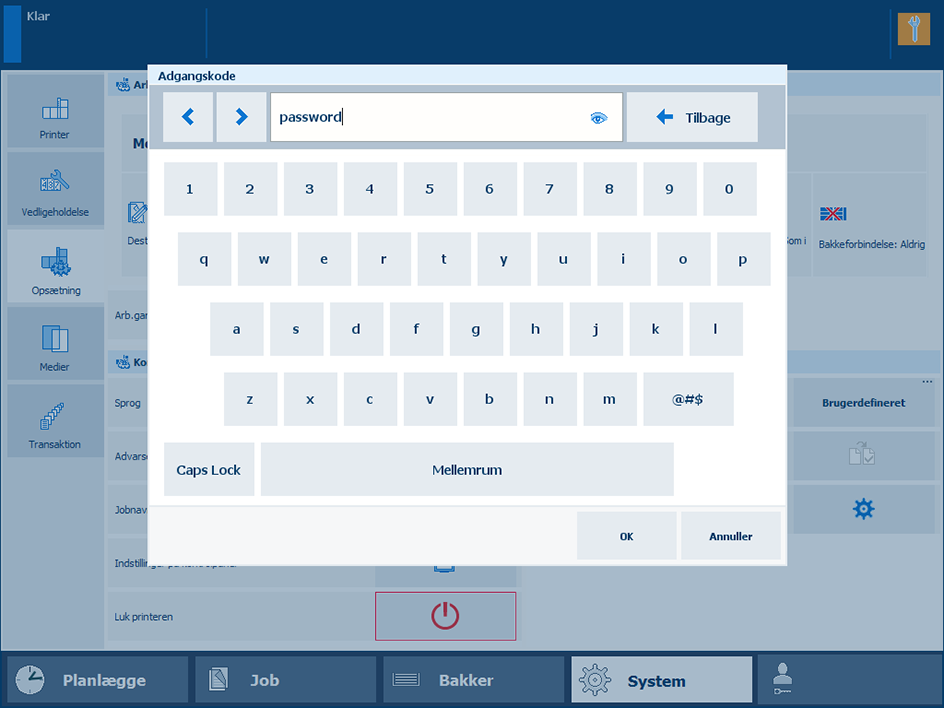 Adgangskode
Adgangskode